Kun käytät PÄIVÄ-funktiota Microsoft Excelissä, se palauttaa päivämäärän sarjanumerona, jonka kokonaisluku on välillä 1–31. Opi tämän funktion syntaksi ja sen käyttäminen sekä joitain hyödyllisiä sovelluksia Excel-funktiolle DAY.
Kuinka käyttää PÄIVÄ-funktiota Excelissä?
DAG-funktion syntaksi on PÄIVÄ (sarjanumero)† Ainoa argumentti PÄIVÄ-funktiolle on Sarjanumero, joka on pakollinen. Tämä sarjanumerokenttä viittaa sen päivän päivämäärään, jota yrität löytää. Päivämäärät ovat sarjanumeroita Excelin sisäisessä järjestelmässä. 1. tammikuuta 1900 alkaen (joka on numero 1) jokainen sarjanumero on määritetty nousevassa numerojärjestyksessä. Esimerkiksi 1. tammikuuta 2008 on sarjanumero 39448, koska se on 39447 päivää tammikuun 1. 1900 jälkeen. Excel määrittää syötetyn sarjanumeron avulla, mihin kuukauden päivään päivämäärä osuu. Päivä palautetaan kokonaislukuna väliltä 1 ja 31.
-
Syötä päivämäärä Excel-laskentataulukkoon käyttämällä PÄIVÄMÄÄRÄ toiminto. Voit myös käyttää päivämääriä, jotka näkyvät muiden kaavojen tai funktioiden seurauksena. Jos päivämäärät syötetään tekstinä, PÄIVÄ-toiminto ei välttämättä toimi niin kuin sen pitäisi.
-
Valitse solu, jossa haluat näyttää päivämäärän.
-
Valitse kaavat† Valitse Excel Onlinessa Lisää toiminto kaavapalkin vieressä avataksesi Lisää funktio -valintaikkunan.
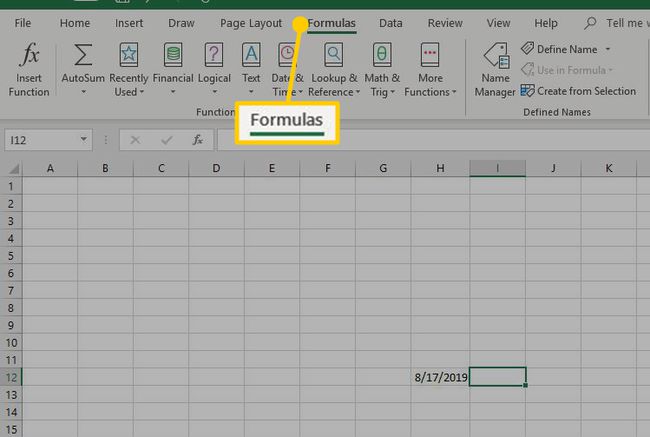
-
Valitse Treffiaika avataksesi Function-pudotusvalikon. Valitse Excel Onlinessa Treffiaika Valitse luokka -luettelossa.
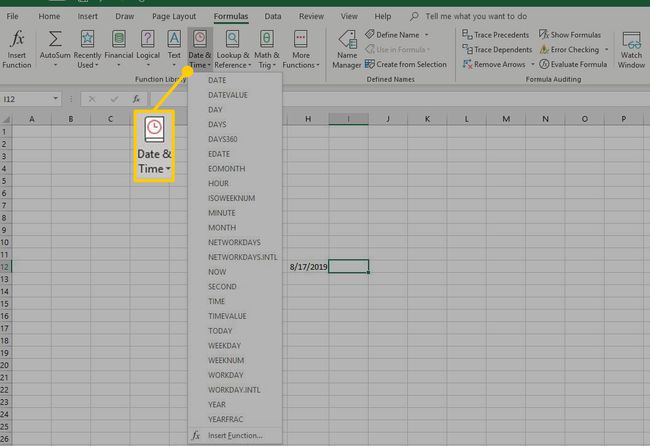
-
Valitse PÄIVÄ luettelossa avataksesi funktion valintaikkunan.
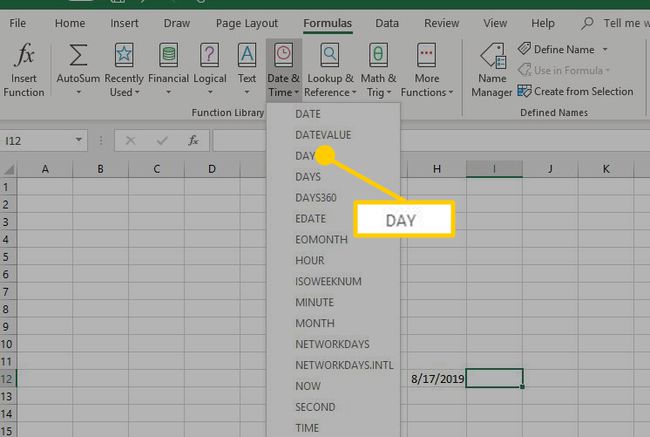
-
Varmista, että Sarjanumero -kenttä on valittuna ja valitse sitten solu, jossa on haluamasi päivämäärä.
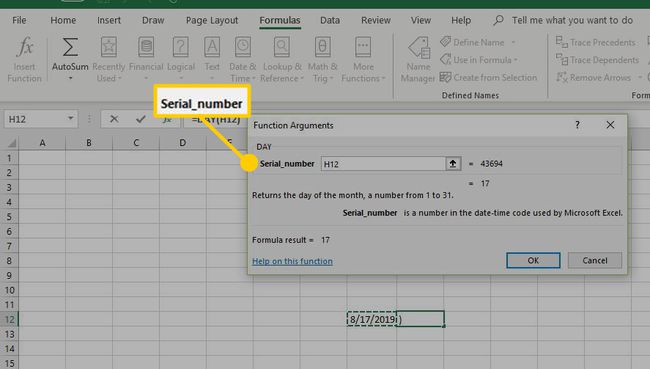
-
Valita Okei ottaaksesi funktion käyttöön ja nähdäksesi numeron, joka edustaa päivämäärän päivää.
PÄIVÄ-toiminto ei toimi
Jos tulokset eivät näy numeroina vaan päivämäärinä, kyseessä on todennäköisesti yksinkertainen muotoiluongelma. Ongelmia voi ilmetä, jos numerot muotoillaan tekstiksi päivämäärän sijaan. DAG-funktion syntaksin sarjanumeroosan sisältävien solujen muotoilun tarkistaminen (ja sen jälkeen muotoilun muuttaminen tarvittaessa) on todennäköisin tapa korjata virhe tai virheellinen tulos.
-
Valitse sarake, jossa on päivämäärät.
-
Napsauta hiiren kakkospainikkeella mitä tahansa valittujen solujen kohtaa ja valitse Muotoile solut†
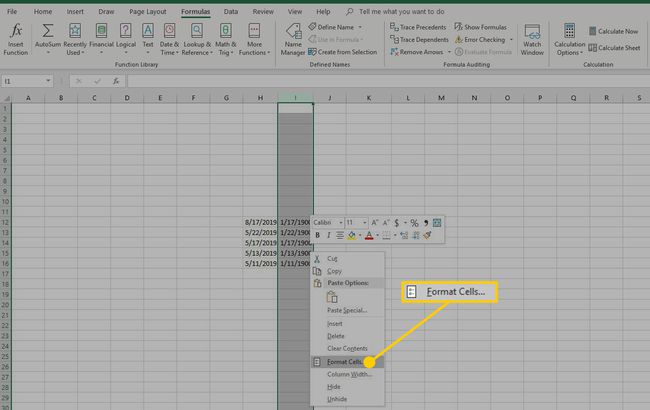
-
Varmista, että Määrä -välilehti on valittuna ja valitse Määrä luokkaluettelossa.
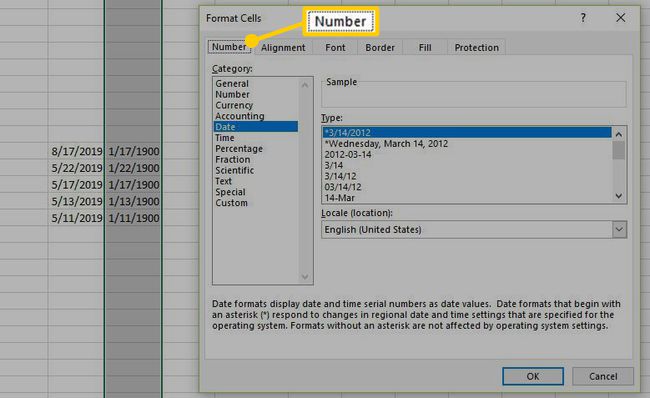
-
Valitse Okei ottaaksesi muutokset käyttöön ja sulkeaksesi valintaikkunan. Tulokset näytetään kokonaislukuina päivämäärien sijaan.
Milloin käyttää PÄIVÄ-funktiota Excelissä?
DAG-ominaisuus on hyödyllinen talousanalyysissä, erityisesti yritysympäristössä. Vähittäiskauppaorganisaatio haluaa esimerkiksi määrittää, minä kuukauden päivänä on eniten asiakkaita tai milloin eniten lähetyksiä saapuu. Voit myös poimia arvon käyttämällä PÄIVÄ-funktiota suuremmassa kaavassa. Esimerkiksi tässä esimerkkilaskentataulukossa PÄIVÄ-funktio auttaa määrittämään, kuinka monta päivää on lueteltuina kuukausina. Soluun G3 syötetty kaava on =PÄIVÄ(EOKUUKAUSI(F3,0))
type=»code»>
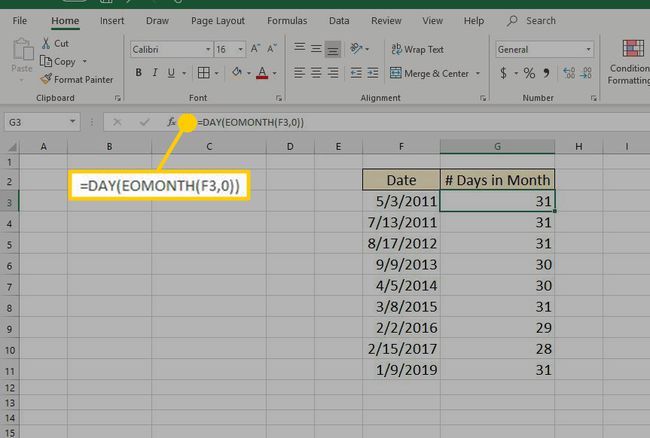
PÄIVÄ-funktio palauttaa päiväkomponentin ja EOMONTH (kuukauden loppu) palauttaa sitä päivää edeltävän kuukauden viimeisen päivän. EOMONTH:n syntaksi on KUUKAUSI(alkamispäivä; kuukautta)† Joten aloituspäivä-argumentti on PÄIVÄ-kohde ja kuukausien lukumäärä on 0, mikä johtaa luetteloon esitettyjen kuukausien päivien lukumäärästä. Varo sekoittamasta PÄIVÄ-toimintoa PÄIVÄT-toimintoon. PÄIVÄT-funktio, joka käyttää syntaksia . käytetty DAYS (lopetuspäivä, aloituspäivä) palauttaa päivien määrän aloituspäivän ja lopetuspäivän välillä.
